
PHP 편집자 Zimo가 Revit에서 계단을 만드는 세부 단계를 안내해 드립니다. 전문 BIM(건축 정보 모델링) 도구인 Revit 소프트웨어는 계단 작성에 매우 강력하지만 초보자에게는 다소 복잡할 수 있습니다. 이 기사의 자세한 작업 지침을 통해 다양한 유형의 계단을 작성하는 기술을 쉽게 익히고 Revit 소프트웨어의 모델링 기능과 효율성을 향상시킬 수 있습니다.
1. 라이저 수와 계단 높이의 관계
계단 높이 = 라이저 수 * 질문 표면의 실제 높이(예: 3400=20*170).
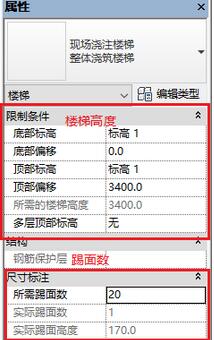
라이저 개수 및 계단 높이 속성
계단 높이는 직접 설정해야 하며, 라이저 개수도 우리가 설정합니다. 라이저의 실제 깊이는 계산된 값이며, 값이 없습니다. 스스로 설정해야합니다. 그러므로 그림을 그리고 싶을 때에는 계단의 높이와 계단의 높이를 미리 계산해 놓아야 합니다.
2. 라이저 개수 계산 방법
라이저 개수는 일반적으로 페달 개수만큼 라이저 개수를 기준으로 사용되는 방식입니다. 라이저 높이를 계산하는 질문은 일반적으로 명확한 라이저 높이를 제공합니다. 그러나 라이저 수 계산 오류로 인해 라이저 높이가 잘못 계산됩니다. 두 장의 사진.
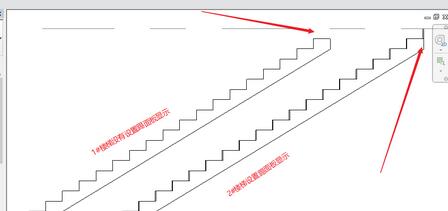
라이저 디스플레이 보기
이 두 사진에서 우리는 실제로 마지막 트레드에 숨겨진 라이저 높이가 있다는 것을 분명히 이해합니다. 계단의 실제 높이 계산에 영향을 미치는 것은 바로 이 숨겨진 라이저 높이입니다. 실수로. 일반적으로 도면의 마지막 단계는 바닥이나 플랫폼에 연결되므로 이러한 상태가 숨겨집니다. 별도로 그릴 경우 여기서 계산에 주의해야 합니다.
3. 계단의 구성
계단의 구성은 두 부분으로 이해될 수 있습니다:
①: 계단 부분
②: 플랫폼.
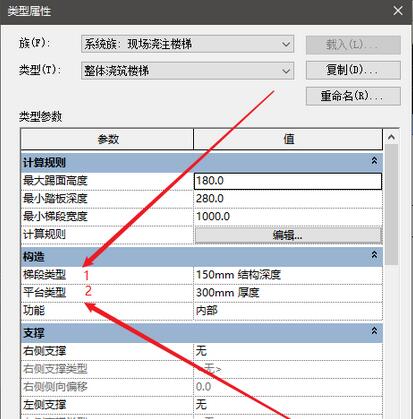
계단 및 플랫폼
이 두 부분이 설정되면 서로 영향을 미치지 않지만 계단 속성에서 재료, 라이저 패널 및 라이저 패널과 같은 일부 유형 속성을 별도로 설정할 수도 있습니다. 디딤판 등이 있으므로 여기서 주의할 점은 계단의 전체 재질을 계단과 플랫폼별로 별도로 설정해야 한다는 점입니다. 하나만 설정하면 다른 하나는 연관되지 않습니다.
4. 난간 및 난간 보충 소개
계단 생성과 함께 난간 및 난간이 별도로 생성되는 경우는 거의 없습니다.
난간도 두 부분으로 구성됩니다.
1: 난간은 상단 난간과 난간 구조로 구분됩니다. (다음 난간은 총칭하여 난간 구조라고 합니다.)
2: 주요 스타일로 구분되는 난간 (가운데) 섹션) 및 기둥(시작 기둥, 모서리 기둥, 끝점 기둥).
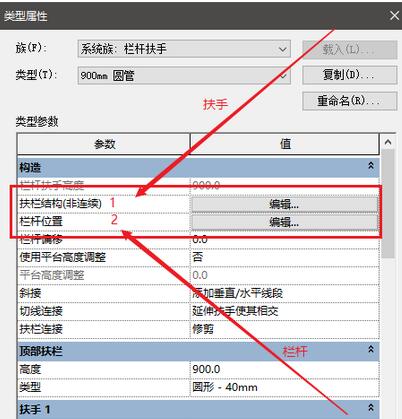
위에서 설명한 Revit에서 계단을 생성하는 세부 작업 과정을 따라가면 모두 이해하셔야 합니다!
위 내용은 Revit에서 계단을 생성하는 세부 단계의 상세 내용입니다. 자세한 내용은 PHP 중국어 웹사이트의 기타 관련 기사를 참조하세요!